Πώς να προσκαλέσετε άτομα στον διακομιστή Discord σας

Μάθετε πώς να στέλνετε προσκλήσεις στον διακομιστή Discord σας και πώς να αναπτύξετε την διαδικτυακή σας κοινότητα.
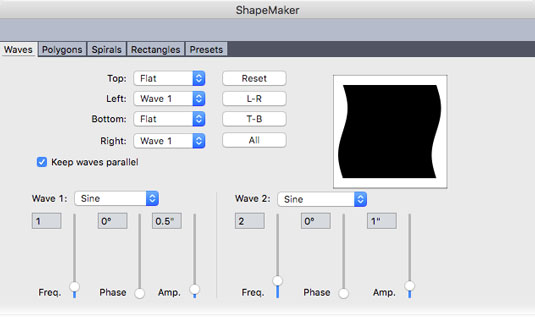
Το παράθυρο διαλόγου της καρτέλας ShapeMaker Waves.
Στην καρτέλα Waves, δημιουργείτε πλαίσια με κυματιστές πλευρές επιλέγοντας από τα αναπτυσσόμενα μενού πώς θέλετε να εμφανίζεται η επάνω, η κάτω, η αριστερή και η δεξιά πλευρά του πλαισίου. Τα κουμπιά στα δεξιά των αναπτυσσόμενων μενού σάς επιτρέπουν να επαναφέρετε ή να εφαρμόσετε σχήματα σε διάφορους συνδυασμούς πλευρών.
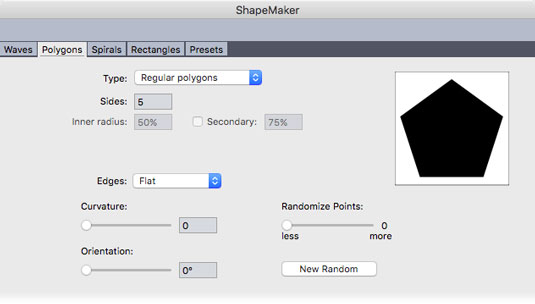
Το παράθυρο διαλόγου της καρτέλας ShapeMaker Polygons.
Η καρτέλα Πολύγωνα σάς επιτρέπει να δημιουργήσετε πλαίσια με πολλές ευθείες πλευρές, όπως φαίνεται. Οι ρυθμίσεις σε αυτήν την καρτέλα απαιτούν να επιλέξετε τον τύπο πολυγώνου που θέλετε (πολύγωνο, αστέρι, πολύγραμμα, σπιρόγραμμα, χρυσό ορθογώνιο και διπλό τετράγωνο) και στη συνέχεια να ορίσετε παραμέτρους για αυτό το σχήμα. Το σχήμα Golden Rectangle είναι ιδιαίτερα χρήσιμο όταν θέλετε να δημιουργήσετε ένα ορθογώνιο με βάση το χρυσό μέσο. Ακόμα κι αν δεν ξέρετε τι είναι το χρυσό μέσο, είναι διασκεδαστικό να παίζετε με τις επιλογές στην καρτέλα Πολύγωνα!
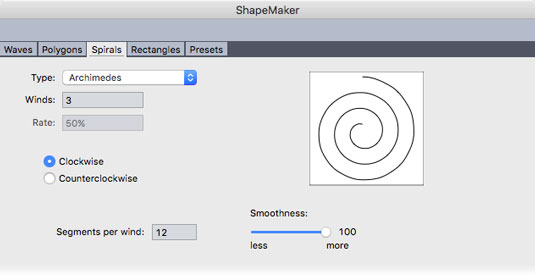
Το παράθυρο διαλόγου της καρτέλας ShapeMaker Spirals.
Η καρτέλα Σπείρες σάς επιτρέπει να δημιουργήσετε σπειροειδείς γραμμές, όπως φαίνεται. Μεταξύ των επιλογών στο αναπτυσσόμενο μενού Τύπος είναι το Archimedes (για ομοιόμορφη απόσταση μεταξύ των βραχιόνων) και το Golden, το οποίο μπορείτε να χρησιμοποιήσετε για να δημιουργήσετε το δικό σας κέλυφος σαλιγκαριού ή ναυτίλου. Για να κάνετε τη σπείρα που προκύπτει να είναι μια διαδρομή στην οποία μπορείτε να προσθέσετε κείμενο, επιλέξτε Διαδρομή κειμένου από το μενού Στοιχείο.
Το παράθυρο διαλόγου της καρτέλας ShapeMaker Spirals.
Η καρτέλα Σπείρες σάς επιτρέπει να δημιουργήσετε σπειροειδείς γραμμές, όπως φαίνεται. Μεταξύ των επιλογών στο αναπτυσσόμενο μενού Τύπος είναι το Archimedes (για ομοιόμορφη απόσταση μεταξύ των βραχιόνων) και το Golden, το οποίο μπορείτε να χρησιμοποιήσετε για να δημιουργήσετε το δικό σας κέλυφος σαλιγκαριού ή ναυτίλου. Για να κάνετε τη σπείρα που προκύπτει να είναι μια διαδρομή στην οποία μπορείτε να προσθέσετε κείμενο, επιλέξτε Διαδρομή κειμένου από το μενού Στοιχείο.
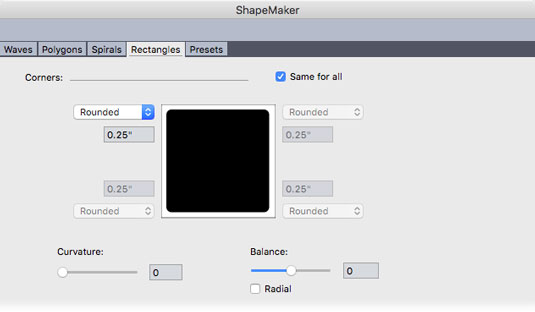
Το παράθυρο διαλόγου της καρτέλας ShapeMaker Rectangles.
Η καρτέλα Ορθογώνια σάς επιτρέπει να δημιουργήσετε ορθογώνια πλαίσια με προσαρμοσμένες γωνίες, όπως φαίνεται. Το αναπτυσσόμενο μενού σάς επιτρέπει να επιλέξετε έναν τύπο γωνίας (Κανονική, Στρογγυλεμένη, Λοξοτομή, Κοίλη, Αιχμηρή ή Ένθετη) και μια διάμετρο για το γωνιακό εφέ. Εάν θέλετε να δημιουργήσετε ένα ορθογώνιο που έχει λιγότερες από τέσσερις στρογγυλεμένες γωνίες, χρησιμοποιήστε το ShapeMaker — είναι πολύ πιο εύκολο από το να προσπαθήσετε να σχεδιάσετε ένα με το εργαλείο στυλό ή να προσπαθήσετε να συνδυάσετε σχήματα με το στοιχείο μενού Item → Merge or Split Paths.
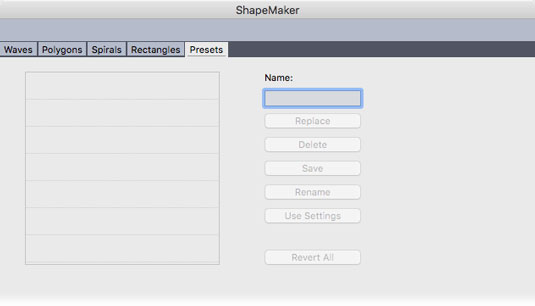
Το παράθυρο διαλόγου της καρτέλας ShapeMaker Presets.
Η καρτέλα Προεπιλογές σάς επιτρέπει να αποθηκεύετε και να διαχειρίζεστε συνδυασμούς ρυθμίσεων που θέλετε να χρησιμοποιήσετε ξανά αργότερα, όπως φαίνεται. Για να δημιουργήσετε και να χρησιμοποιήσετε τη δική σας προεπιλογή, κάντε πρώτα όλες τις αλλαγές που θέλετε να αποθηκεύσετε σε καθεμία από τις περιοχές με καρτέλες. (Η προεπιλογή σας θα αποθηκεύσει όλες τις ρυθμίσεις σε όλες τις καρτέλες.) Στη συνέχεια, μπορείτε να κάνετε τα εξής:
Μάθετε πώς να στέλνετε προσκλήσεις στον διακομιστή Discord σας και πώς να αναπτύξετε την διαδικτυακή σας κοινότητα.
Μάθετε πώς να μετακινείστε αποτελεσματικά σε ένα φύλλο εργασίας του Microsoft Excel χρησιμοποιώντας τον δρομέα κελιού. Αυτός ο οδηγός περιλαμβάνει συντομεύσεις και χρήσιμες πληροφορίες για τη βελτιστοποίηση της εργασίας σας στο Excel.
Μάθετε πώς να μορφοποιείτε κείμενο στα μηνύματά σας στο Discord. Ακολουθήστε τις οδηγίες μας για έντονη γραφή, πλάγια γράμματα, διαγραφή και υπογράμμιση.
Μάθετε πώς να συνδέεστε με φίλους στο Discord και να παρέχετε ειδικά προνόμια σε αυτούς, όπως ανοιχτά μηνύματα και πρόσβαση σε κοινούς διακομιστές.
Ανακαλύψτε τα εργαλεία του μενού QuarkXPress Utilities για τον ορθογραφικό έλεγχο και άλλες λειτουργίες. Ιδανικό για επαγγελματίες του design και γραφίστες.
Ανακαλύψτε πώς να χρησιμοποιήσετε την αυτόματη συμπλήρωση κελιών στο OpenOffice Calc, μια δωρεάν εναλλακτική λύση στο Microsoft Office.
Ανακαλύψτε πώς να ρυθμίσετε το διάκενο παραγράφων στο Microsoft Word με τις ρυθμίσεις διάστιχου, για να επιτύχετε τέλεια μορφοποίηση στα έγγραφά σας.
Το clip art είναι προσχεδιασμένο γενικό έργο τέχνης και η Microsoft παρέχει δωρεάν πολλά αρχεία clip art με τα προϊόντα του Office. Μπορείτε να εισαγάγετε clip art στη διάταξη διαφανειών του PowerPoint. Ο ευκολότερος τρόπος εισαγωγής clip art είναι χρησιμοποιώντας ένα από τα σύμβολα κράτησης θέσης σε μια διάταξη διαφάνειας: Εμφάνιση μιας διαφάνειας που περιέχει ένα Clip Art […]
Το χρώμα πλήρωσης — που ονομάζεται επίσης σκίαση — είναι το χρώμα ή το μοτίβο που γεμίζει το φόντο ενός ή περισσότερων κελιών φύλλου εργασίας του Excel. Η εφαρμογή σκίασης μπορεί να βοηθήσει τα μάτια του αναγνώστη να ακολουθήσουν πληροφορίες σε μια σελίδα και μπορεί να προσθέσει χρώμα και οπτικό ενδιαφέρον σε ένα φύλλο εργασίας. Σε ορισμένους τύπους υπολογιστικών φύλλων, όπως ένα μητρώο βιβλιαρίου επιταγών, […]
Στο πιο απλό επίπεδο, ο κύριος σκοπός του ACT! είναι να χρησιμεύσει ως χώρος αποθήκευσης όλων των επαφών με τις οποίες αλληλεπιδράτε σε καθημερινή βάση. Μπορείτε να προσθέσετε και να επεξεργαστείτε όλες τις επαφές σας από το παράθυρο "Λεπτομέρειες επαφών" επειδή περιέχει όλες τις πληροφορίες που σχετίζονται με μια συγκεκριμένη εγγραφή και […]





